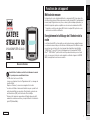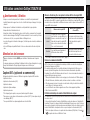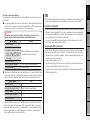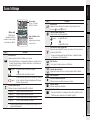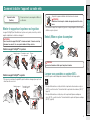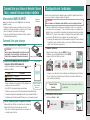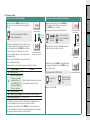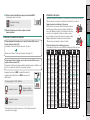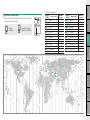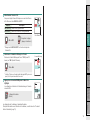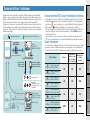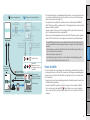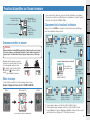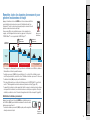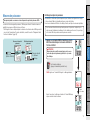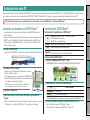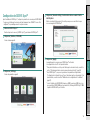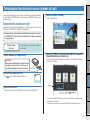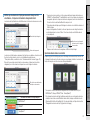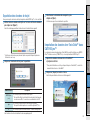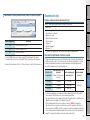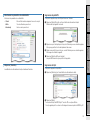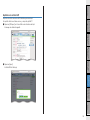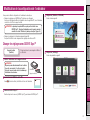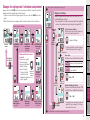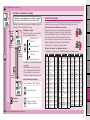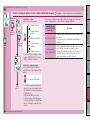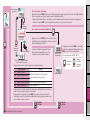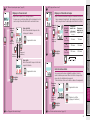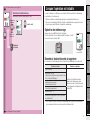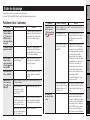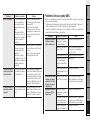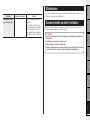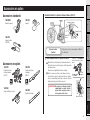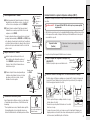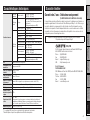Cateye CC-GL50 Le manuel du propriétaire
- Catégorie
- Accessoires de vélo
- Taper
- Le manuel du propriétaire
Ce manuel convient également à

1
Introduction
Comment instal-
ler l’appareil sur
votre vélo
Configuration de
l’ordinateur
Comment utiliser
l’ordinateur
Configuration
de votre PC
Téléchargement
des données de
mesure
Modification de
la configuration
de l’ordinateur
AutresIntroduction
Fonctions de cet appareil
Méthode de mesure
Cet appareil est un cyclo-ordinateur multifonction, comprenant un GPS et un capteur d’ac-
célération intégrés, qui peut effectuer des mesures à partir du signal GPS. Il peut également
mesurer jusqu’à 4 types de données (vitesse, cadence, rythme cardiaque et puissance) en
détectant le signal des capteurs compatibles avec les normes de communications ANT+.
* Ce produit ne contient pas de capteur ANT+. Achetez le capteur ANT+ optionnel ou com-
mercial selon vos intentions d’utilisation.
Enregistrement et affichage de l’itinéraire de la
route
Les informations du GPS sont enregistrés avec les données de mesure pendant la mesure.
Les données de mesure telles que votre itinéraire et altitude peuvent être affichées comme
une route sur une carte sur le site, en les chargeant dans l’application logicielle dédiée
“CATEYE Sync™” sur votre PC et en les téléchargeant sur le site web spécial “CATEYE
Atlas™”. “CATEYE Atlas™” peut être utilisé en tant que base de données pour vos trajets
à vélo, où vous pouvez stocker les routes enregistrés en utilisant cet appareil ou CATEYE
INOU, un enregistreur de route avec une caméra.
Avant d’utiliser l’ordinateur, veuillez lire attentivement ce manuel
et le garder pour une consultation ultérieure.
* Ce PDF contient un lien vers YouTube.
Lorsque vous cliquez sur le bouton “Regarder une vidéo”, un message de
sécurité s’affiche.
Cliquez sur “Autoriser” pour ouvrir un navigateur et lire la vidéo.
* Les vidéos de YouTube et les manuels d’instructions pour ce produit sont
sujets à des modifications sans préavis. Pour la dernière version du ma-
nuel d’instructions (PDF), visitez le site web officiel de CatEye.
* Ce manuel a été préparé en supposant que l’utilisateur dispose de suffi-
samment de connaissances de base, y compris l’utilisation et la terminolo-
gie de PC (Windows/Mac).
CATEYE
STEALTH 50
CYCLOCOMPUTER CC-GL50
Manuel d’utilisation
FR
066601242 4

2
Introduction
Comment instal-
ler l’appareil sur
votre vélo
Configuration de
l’ordinateur
Comment utiliser
l’ordinateur
Configuration
de votre PC
Téléchargement
des données de
mesure
Modification de
la configuration
de l’ordinateur
AutresIntroduction
Mesures effectuées grâce au capteur de vitesse ANT+ et au signal GPS
Vous pouvez calculer la vitesse à partir du signal GPS, même si vous ne disposez pas d’un
capteur de vitesse ANT+. Lorsque le signal de vitesse est détecté par le capteur ANT+, la me-
sure de la vitesse est prioritaire. La différence de mesure entre le capteur de vitesse ANT+ et
le signal GPS est la suivante.
Mesures via le signal GPS
Mesures via le capteur de
vitesse ANT+
En cours de
mesure
Lorsque vous roulez, cet appareil
peut s’arrêter ou ne pas afficher les
mesures correctement lorsqu’il est
impossible de capter le signal GPS,
que ce soit en raison de la localisa-
tion ou de l’environnement.
Les mesures sont précises, même
dans les lieux ou les environnement
où il est impossible de capter le
signal GPS.
Résultats
Les résultats peuvent légèrement
différer des valeurs réelles.
Il est possible d’obtenir des valeurs
fiables étant donné qu’elles sont
basées sur la rotation des roues.
* Pour le GPS, référez-vous à la section “GPS” (page 3).
Normes de communication ANT+
ANT+ est une norme de communication numérique de faible consommation énergétique,
utilisant une fréquence de 2,4 GHz.
Elle empêche pratiquement tous les bruits extérieurs et la diaphonie d’interférer avec la
mesure, et permet d’enregistrer et de stocker des données d’une manière plus fiable.
Cependant, elle souffre d’interférence dans les lieux et / ou les environnements suivants, ce
qui peut entraîner une mesure erronée.
* Faites particulièrement attention lors du couplage (c-à-d la recherche de l’ID du capteur).
• Près des téléviseurs, ordinateurs, radios, moteurs ou dans les voitures ou les trains.
• Près des passages à niveau, le long des voies de chemin de fer, près des stations émettri-
ces de télévision et des bases radar, etc.
• Lors de l’utilisation avec d’autres appareils sans fil ou certains appareils portables.
• Dans l’environnement Wi-Fi
Détection automatique du numéro d’identification du capteur
Le capteur ANT+ possède son propre numéro d’identification et les mesures sont synchroni-
sées avec celui-ci.
Il est possible d’enregistrer 2 numéros d’identification par type de capteur sur l’ordinateur. En
le jumelant à l’avance, le capteur est détecté automatiquement lorsque vous roulez. Il n’est pas
nécessaire de changer la circonférence des pneus manuellement car elle est configurée pour le
numéro d’identification du capteur de vitesse ou pour le capteur de vitesse/cadence (ISC).
* Une fois le capteur de vitesse ou le capteur de vitesse/cadence (ISC) détecté, l’icône ( ,
) du capteur de vitesse est affichée à l’écran.
Utilisation correcte de CatEye STEALTH 50
Avertissements / Attention
• Ne pas se concentrer uniquement sur l’ordinateur en roulant. Roulez prudemment!
• Installez fermement le support sur votre vélo et vérifiez de temps en temps qu’il n’est pas
desserré.
• Ne pas exposer l’ordinateur à la lumière du soleil pendant de longues périodes.
• Ne pas démonter l’ordinateur de bord.
• Ne pas faire tomber l’ordinateur de bord pour éviter tout bris ou mauvais fonctionnement.
• Serrez le cadran du support FlexTight™ à la main seulement. Si vous le serrez trop fortem-
ment avec un outil, etc, vous pourriez abîmer le filetage de la vis.
• Lors du nettoyage de l’ordinateur et du support, n’utilisez pas des solvants, du benzène ou
de l’alcool.
• L’écran LCD risque de paraître déformé s’il est vu au travers de lunettes de soleil polari-
sées.
Attention lors de la mesure
Appuyez et maintenez le bouton
MODE
pour réinitialiser l’ordinateur avant et après la
mesure.
La mesure commence en réinitialisant l’ordinateur. L’unité continue d’enregistrer le voyage
jusqu’à la réinitialisation. Eteignez l’appareil lorsque vous ne l’utilisez pas.
Capteur ANT+ (optionnel ou commercial)
Cet appareil peut détecter, mesurer et afficher le signal des 4 capteurs ANT+ suivants.
• Capteur de vitesse
• Capteur de vitesse/cadence (ISC)
• Capteur de cadence
• Capteur du rythme cardiaque
• Capteur de puissance
* Pour chaque type de capteur, vous pouvez jumeler jusqu’à 2 capteurs.
* Nous proposons un capteur de vitesse/cadence optionnel (ISC-11) et un capteur du ryth-
me cardiaque (HR-11).
* Vous pouvez afficher les capteurs applicables sur notre site Web.

3
Introduction
Comment instal-
ler l’appareil sur
votre vélo
Configuration de
l’ordinateur
Comment utiliser
l’ordinateur
Configuration
de votre PC
Téléchargement
des données de
mesure
Modification de
la configuration
de l’ordinateur
AutresIntroduction
Procédure de détection automatique
L’ordinateur détecte automatiquement le numéro d’identification du capteur selon la procé-
dure suivante.
1
Les signaux de chaque capteur (vitesse, vitesse/cadence, rythme cardiaque et puissance)
sont recherchés au moment ou l’écran de recherche du GPS est affiché, lorsqu’il est mis
sous tension ou lorsque l’écran de veille passe à l’écran de mesures.
ATTENTION:
Tout capteur qui n’envoie pas de signal à ce moment ne peut pas être détecté.
Chaque capteur envoie un signal en réponse aux opérations suivantes.
Type de capteur Méthode
Capteur de vitesse
Mettez l’aimant près de la zone du capteur
(à une distance de moins de 3 mm)
Capteur de vitesse/cadence (ISC)
* Lorsque vous utilisez le capteur de
vitesse / cadence CATEYE (ISC-11),
sélectionnez [ISC] pour effectuer
le jumelage.
Capteur de cadence
Capteur du rythme cardiaque Portez le capteur de rythme cardiaque
Capteur de puissance Roulez doucement
2
Parmi les numéros d’identification de chaque capteur jumelé, c’est le capteur émettant le signal
le plus fort qui sera détecté. L’icône du signal du capteur correspondant à celui détecté apparaît
à l’écran et les mesures démarrent. Chaque capteur est affiché comme indiqué ci-dessous.
Type de capteur Écran
Capteur de vitesse
S
Capteur de vitesse/cadence (ISC)
S and C clignottent simultanément
Capteur de cadence
C
Capteur du rythme cardiaque
H
Capteur de puissance
P
* L’ordinateur effectue des mesures via le signal GPS lorsque le signal de vitesse du capteur
de vitesse ou du capteur de vitesse/cadence (ISC) n’est pas détecté. Dans ce cas, dès que le
signal du capteur de vitesse est détecté, l’ordinateur effectue les mesures à partir de celui-ci.
* Lorsque le signal de cadence, de rythme cardiaque ou de puissance ne peut pas être dé-
tecté, les valeurs pertinentes ne sont pas affichées.
GPS
GPS (Global Positioning System) est un système pour identifier la position actuelle sur la terre
en recevant des informations de position de haute précision envoyé à partir d’un satellite.
Réception du signal GPS
• Il peut falloir plusieurs minutes pour obtenir un signal GPS après avoir allumé l’ordinateur.
• Pendant la recherche du signal GPS, nous vous recommandons de ne pas bouger jusqu’à
la réception du signal GPS. Cela peut prendre plus de temps pour recevoir le signal GPS si
vous vous déplacez tout en recherchant le signal GPS.
• La réception du signal GPS est plus facile dans des conditions telles que le ciel est à dé-
couvert ou la perspective des satellites est bonne.
Là où le signal GPS n’est pas reçu.
Cet appareil peut s’arrêter ou ne pas afficher les mesures correctement lorsqu’il est impossi-
ble de capter le signal GPS, que ce soit en raison de la localisation ou de l’environnement.
• Dans un tunnel, un souterrain et un bâtiment, entre des immeubles de grande taille, sous
une structure élevée et une arcade, etc.
• Par mauvais temps (neige, pluie, etc.)
• À proximité d’une ligne à haute tension ou d’une station de relais téléphonique portable.
• Lorsque l’écran d’ordinateur ne fait pas face vers le ciel.
* Lorsque la vitesse est calculée à partir du signal GPS, les résultats peuvent légèrement
différer des valeurs réelles.

4
Introduction
Comment instal-
ler l’appareil sur
votre vélo
Configuration de
l’ordinateur
Comment utiliser
l’ordinateur
Configuration
de votre PC
Téléchargement
des données de
mesure
Modification de
la configuration
de l’ordinateur
AutresIntroduction
Pile
Suivez ces instructions pour optimiser les performances de la batterie au lithium-ion.
Rechargez la batterie avant la première utilisation ou après une longue période de stockage
Chaque batterie possède un taux d’auto-décharge et la tension de la batterie risque de dimi-
nuer pendant les longues périodes de stockage.
Chargez complètement la batterie avant la première utilisation.
Précautions pour le chargement
• Chargez la batterie à une température ambiante entre 5°C et 40°C.
• Veillez à débrancher la prise USB lorsque le chargement est terminé.
• Nettoyez les prises USB avant de faire le chargement.
• Ne pas secouer pendant le chargement.
• Lorsque votre PC est en veille, la batterie ne peut pas être chargée.
Précautions pour l’utilisation
• Le chargement, le déchargement et le stockage à des hautes températures peut endomma-
ger la batterie. Ne pas laisser la batterie dans une voiture ou près d’un radiateur.
• Lorsque la durée d’éclairage diminue de manière significative même si la batterie a été
chargée correctement, la batterie rechargeable a atteint la fin de sa durée de vie par dété-
rioration. Pour plus de détails, consultez la section “Comment mettre au rebut l’ordinateur”
(page 38).
Précautions pour le stockage
Ne rangez pas la batterie Li-Ion après un chargement complet. Un stockage au frais et au sec
est recommandé. Pour un stockage de longue durée, il est important de recharger la batterie
10 minutes au moins une fois tous les 6 mois.
Précautions pour disposer de la batterie
Retirez la batterie rechargeable de l’intérieur avant de jeter l’ordinateur.
Pour plus de détails, consultez la section “Comment mettre au rebut l’ordinateur” (page 38).
Description de l’ordinateur et des pièces
Ordinateur
Accessoires
Bouton MODE
Avant Retour
Bouton MENU
Bouton d’alimentation
Bouton AC
Contact
Bande de support
Coussinet en caoutchouc
du support
Cadran
Support
Support vertical
Démarrage rapide
Carte jaune

5
Introduction
Comment instal-
ler l’appareil sur
votre vélo
Configuration de
l’ordinateur
Comment utiliser
l’ordinateur
Configuration
de votre PC
Téléchargement
des données de
mesure
Modification de
la configuration
de l’ordinateur
AutresIntroduction
Icône Description
Flèche d’allure
Indique si la vitesse actuelle est plus rapide ou plus lente que la vitesse
moyenne. ( plus rapide, plus lent)
Icône de réception du signal GPS
Indique l’état de réception du signal GPS.
(S’allume)
Le signal GPS est fort
Le signal GPS est faible
Icône de non-réception du signal GPS
Clignote lorsque le signal GPS n’est pas reçu. Lorsque c’est le cas, la mesure
ne peut pas être effectuée.
* Lorsque cet état dure pendant plus de 10 minutes, l’ordinateur s’éteindra
automatiquement. (Arrêt automatique)
Unité de vitesse
L’icône clignote lorsque les mesures sont effectuées.
Icône du capteur de vitesse
Indique que le capteur de vitesse ou de vitesse/cadence (ISC) est détecté.
Unité de puissance
Icône de circonférence des pneus
S’allume lorsque la circonférence des pneus est saisie.
Icône de l’horloge
S’allume lorsque l’heure est affichée.
Icône d’heure d’été
* Pour plus d’information sur le réglage de l’heure d’été, consultez la section
“Modification de la configuration de l’ordinateur” (page 27).
Écran d’affichage
Icône Description
Icône de batterie
Indique la capacité restante de la batterie avec 5 niveaux.
* Pour plus d’information sur le chargement de la batterie, consultez la section
“Comment faire pour allumer et éteindre l’alimentation / comment faire pour
charger la batterie” (page 7).
(S’allume)
La capacité restante de la batterie est grande
La capacité restante de la batterie est petite
(clignote)
La capacité restante de la batterie est presque zéro. Dans un
tel cas, l’ordinateur s’éteindra automatiquement. Rechargez
la batterie dès que possible.
Icône du signal du capteur
Elle clignote lorsque le signal du capteur ANT+ est détecté.
S (clignote) *1 Lorsque le signal de vitesse est détecté
C (clignote) *1 Lorsque le signal de cadence est détecté
H (clignote) Lorsque le signal de rythme cardiaque est détecté
P (clignote) Lorsque le signal de puissance est détecté
*1: Lorsque le signal du capteur de vitesse/cadence (ISC) est détecté, S et C
clignottent simultanément.
Vitesse actuelle
0,0 (3,0) – 105,9 km/h
[0,0 (2,0) – 65,9 m/h]
Icône des données sélec-
tionnées
Indique les données affichées
en bas de l’écran.
Affichage point
Il affiche l’heure.
Cependant, il affiche la
puissance lorsque le signal
de puissance est détecté.

6
Introduction
Comment instal-
ler l’appareil sur
votre vélo
Configuration de
l’ordinateur
Comment utiliser
l’ordinateur
Configuration
de votre PC
Téléchargement
des données de
mesure
Modification de
la configuration
de l’ordinateur
Autres
Comment instal-
ler l’appareil sur
votre vélo
Lorsque vous possédez un capteur ANT+
Installez le capteur comme indiqué dans le manuel d’instruction de chaque capteur.
* Pour plus d’informations sur la façon d’installer le capteur de vitesse/cadence en option
(ISC-11), consultez la section “Comment installer le capteur de vitesse/cadence (ISC-11)”
(page 39).
* Pour plus d’informations sur la façon de porter le capteur de fréquence cardiaque en
option (ISC-11), consultez la section “Comment installer le capteur de fréquence cardiaque
(HR-11)” (page 40).
Monter le support sur la potence ou le guidon
Le support FlexTight™ peut être attaché sur la potence ou le guidon, selon la façon dont le
support s’adapte dans le choutchouc du support.
ATTENTION:
Serrez la molette du support FlexTight™ à la main seulement. Si vous la serrez trop
fortemment avec un outil, etc, vous pourriez abîmer le filetage de la vis.
Fixation du support FlexTight™ à la potence
Comment installer l’appareil sur votre vélo
Fixation du support FlexTight™ au guidon
* Pour recevoir correctement le signal GPS, ajustez la direction du support pour que l’ordi-
nateur fasse face vers le ciel.
Coupez la longueur excédentaire de la bande avec des ciseaux.
ATTENTION:
Arrondissez le bord coupé de la bande du support pour éviter les bles-
sures.
* Pour installer le support sur un guidon de type aéro ou un grand guidon, utilisez le support
d’attache en nylon optionnel.
Retrait /Mise en place du compteur
ATTENTION:
Lors du retrait, maintenez l’unité pour l’empêcher de tomber.
Cliquez sur le bouton, un navigateur s’affiche et
un film est lu.
Regarder la vidéo
(YouTube)
Bande de support
Bande de support
Potence
Clic
Guidon
Cadran
Cadran
Coussinet en caout-
chouc du support
Coussinet en caout-
chouc du support
Support
Support

7
Introduction
Comment instal-
ler l’appareil sur
votre vélo
Configuration de
l’ordinateur
Comment utiliser
l’ordinateur
Configuration
de votre PC
Téléchargement
des données de
mesure
Modification de
la configuration
de l’ordinateur
Autres
Configuration de
l’ordinateur
Suivez toutes les instructions de formatage lorsque vous utilisez l’appareil la première fois
ou que vous restaurez les réglages originaux de l’appareil.
ATTENTION:
Toutes les données et l’ordinateur seront réinitialisés avec les réglages par défaut.
* Terminez la configuration de l’ordinateur sans modification, même si vous commettez
une erreur de saisie ou de jumelage (*1) avec tout capteur lorsque vous configurez votre
ordinateur. Vous pouvez modifier la configuration plus tard depuis l’application spécifique
“CATEYE Sync™” ou depuis l’écran du menu de l’ordinateur. Pour plus de détails, référez-
vous à la section “Modification de la configuration de l’ordinateur” (page 27).
*1: Le jumelage entre deux appareils s’effectue uniquement à partir de l’écran du menu de
l’ordinateur. Pour plus de détails, référez-vous à la section “Effectuer le jumelage du
capteur” dans l’écran du menu (page 32).
1
Formater (initialiser)
Appuyez en même temps sur le bouton MENU à l’arrière de
l’ordinateur et sur le bouton AC. Relâchez le bouton MENU
lorsqu’un motif de test s’affiche sur l’écran.
MENUMENU
AC
AC
MENUAC
MENUAC
MENUAC
1 2 3
* Lorsque tous les éléments de l’écran s’allument sans l’affichage d’un motif de test sur
l’écran, l’opération de formatage n’a pas été effectuée correctement. Refaites à nou-
veau l’opération de formatage.
2
Sélectionnez l’unité de vitesse
Sélectionnez “km/h” ou “m/h”.
MODE
km/h
↔
m/h
MENU
Enregistrer le réglage
(Retour)
Cliquez sur le bouton, un navigateur s’affiche et
un film est lu.
Regarder la vidéo
(YouTube)
Configuration de l’ordinateur
Comment faire pour allumer et éteindre l’alimen-
tation / comment faire pour charger la batterie
Alimentation MARCHE/ARRÊT
Appuyez sans relâcher sur le bouton à l’arrière de l’ordinateur,
pendant 2 secondes.
* Configurez l’ordinateur lorsque vous mettez sous tension pour la
première fois. Pour plus de détails, consultez la section “Configu-
ration de l’ordinateur” (sur la droite de cette page).
* Lorsque la capacité de charge de la batterie est faible, chargez-la
conformément aux instructions.
Comment faire pour charger
1
Mettez l’ordinateur sur le support vertical
ATTENTION:
Ne posez pas un ordinateur mouillé sur la station d’accueil,
par exemple s’il a été sous la pluie. Cela peut causer un
court-circuit et endommager l’ordinateur ou les données.
2
Insérez la fiche USB dans votre PC ou dans un
chargeur de batterie USB commercial
Lorsque le chargement a commencé, seulement (icône de
la batterie) est affiché.
Icône Description
(Animation) Chargement
(S’allume) Le chargement est terminé
* Lorsque l’ordinateur est connecté à votre PC, la batterie ne se
chargera pas en mode veille du PC.
* Avec USB1.0, le chargement prendra plus de temps.
* La batterie se charge à environ 80% après approximativement 90 minutes.
* Le temps de chargement standard dépendra de l’environnement d’utilisation.
* L’ordinateur peut être utilisé pendant 10 heures avec un chargement complet.
3
Retirez l’ordinateur quand le chargement est terminé
Débranchez la fiche USB de votre ordinateur ou du chargeur de
batterie USB et retirez l’ordinateur du support vertical.
* Pour retirer l’ordinateur, appuyez dessus avec une main tout
en tenant le support vertical.
Temps de charge-
ment standard
Environ 5 h
Motif de test
Icône de batterie
Support vertical
Ordinateur
(Appuyez et
maintenez)

8
Introduction
Comment instal-
ler l’appareil sur
votre vélo
Configuration de
l’ordinateur
Comment utiliser
l’ordinateur
Configuration
de votre PC
Téléchargement
des données de
mesure
Modification de
la configuration
de l’ordinateur
Autres
Configuration de
l’ordinateur
3
Jumelage (Rechercher le numéro d’identification du capteur)
Lorsque vous ne possédez pas le capteur ANT+
Le “jumelage” n’est pas demandé. Appuyez sur le bouton MENU 5 fois pour passer à
la 5ème étape “Choisissez le fuseau horaire” (page 11).
Lorsque vous possédez un capteur ANT+
Afin que l’ordinateur détecte chaque capteur, il est nécessaire d’enregistrer le numéro
d’identification de chaque capteur (jumelage). Effectuez le jumelage de votre ordina-
teur avec votre capteur ANT+ selon la procédure suivante.
Cet appareil propose de deux méthodes de jumelage différentes.
Comment rechercher
le numéro d’identifica-
tion du capteur
Description
Recherche automatique
L’ordinateur termine le jumelage en détectant le signal en-
voyé par le capteur.
* Il est généralement conseillé d’utiliser cette méthode de
jumelage.
Saisie manuelle du
numéro d’identification
Lorsque le numéro d’identification du capteur est connu,
vous pouvez effectuer le jumelage en saisissant ce numéro.
* Utilisez cette méthode de jumelage lorsqu’il y a deux
capteurs ANT+ ou plus, comme lors d’une course et que la
recherche automatique ne peut être effectuée.
1
Pour le jumelage, affichez le capteur à l’écran
En appuyant sur le bouton MENU vous changez de capteur
pour le jumelage. Affichez votre capteur.
MENU
(Retour)
SP:1 (Capteur de vitesse)
↓
ISC:1 (Capteur de vitesse/cadence)
↓
CD:1 (Capteur de cadence)
↓
HR:1 (Capteur du rythme cardiaque)
↓
PW:1 (Capteur de puissance)
* En configurant l’ordinateur, vous effectuez le jumelage du
capteur dans l’ordre indiqué sur le schéma. Terminez la
configuration de l’ordinateur, même si vous commettez
une erreur de jumelage ou si vous l’ignorez. Vous pouvez
modifier la configuration plus tard. Pour plus de détails,
référez-vous à la section “Effectuer le jumelage du cap-
teur” dans l’écran du menu (page 32).
* Par défaut, vous pouvez effectuer le jumelage avec “SP:1”
ou “ISC:1”.
• Lorsque vous effectuez le jumelage avec “SP:1” L’affi-
chage de “ISC:1” (capteur vitesse/cadence) est ignoré.
• Lorsque vous effectuez le jumelage avec “ISC:1” (cap-
teur vitesse/cadence), l’affichage de “CD:1” (capteur de
cadence) est ignoré.

9
Introduction
Comment instal-
ler l’appareil sur
votre vélo
Configuration de
l’ordinateur
Comment utiliser
l’ordinateur
Configuration
de votre PC
Téléchargement
des données de
mesure
Modification de
la configuration
de l’ordinateur
Autres
Configuration de
l’ordinateur
2
Le jumelage démarre
Dans le cas d’une recherche automatique En cas de saisie manuelle du numéro d’identification
Appuyez sur le bouton MODE et maintenez-le. La va-
leur au bas de l’écran varie et la recherche automatique
démarre.
MODE
La recherche automatique est démarrée
(appuyez et maintenez)
* Quand un autre capteur ANT+ est à proximité, envoyez
le signal de capteur du capteur à rechercher, puis ap-
puyez et maintenez le bouton MODE. Il peut être plus
facile de coupler avec le capteur que vous voulez.
Envoyer le signal du capteur avec l’écran de recherche
automatique affiché.
* Notez le numéro d’identification pour votre commodité,
qui est spécifique au capteur.
* Chaque capteur envoie un signal en réponse aux opérations suivantes.
Type de capteur Méthode
SP Capteur de vitesse
Mettez l’aimant près de la zone du capteur
(à une distance de moins de 3 mm)
ISC
Capteur de vitesse/cadence
* Lorsque vous utilisez le
capteur de vitesse / ca-
dence CATEYE (ISC-11),
sélectionnez [ISC] pour
effectuer le jumelage.
CD Capteur de cadence
HR
Capteur du rythme cardiaque
Portez le capteur de rythme cardiaque
PW Capteur de puissance Roulez à vélo
* L’ordinateur entre en mode recherche 5 minutes après le démarrage de la re-
cherche automatique. Envoyez le signal du capteur à ce moment.
* En appuyant et en maintenant le bouton MODE dans le mode recherche, la re-
cherche automatique s’annule. Elle s’annule automatiquement lorsque le signal
du capteur ne peut pas être détecté en mode recherche.
Appuyez et maintenez enfoncé le bouton MODE pour
lancer la recherche automatique, puis appuyez sur le
bouton MODE dans les 3 secondes.
L’affichage passe à l’écran de saisie du numéro ID.
MODE
(dans les 3
secondes).
MODE
L’écran de saisie du
numéro d’identification
s’affiche
* Notez qu’il entre en recherche automatique quand un
délai de 3 secondes ou plus s’est écoulé.
En appuyant sur le bouton
MODE
, vous modifiez la valeur
et en appuyant et maintenant le bouton
MODE
vous pas-
sez à la valeur suivante.
Choix de paramètres : 00001 – 65535
MODE
Augmenter la
valeur
MODE
Déplacer les chiffres
(Appuyez et mainte-
nez)
Rendez-vous à l’étape
3
.
MODE
La recherche auto-
matique démarre
La recherche automa-
tique démarre
Écran de recherche
automatique
(dans les 3
secondes).
Écran de saisie du
numéro d’identification
La recherche du
numéro d’identification
du capteur est terminée
Signal du
capteur

10
Introduction
Comment instal-
ler l’appareil sur
votre vélo
Configuration de
l’ordinateur
Comment utiliser
l’ordinateur
Configuration
de votre PC
Téléchargement
des données de
mesure
Modification de
la configuration
de l’ordinateur
Autres
Configuration de
l’ordinateur
3
Vérifiez le numéro d’identification et appuyez sur le bouton MENU
Le jumelage du capteur est terminé.
MENU
Enregistrer le réglage
(Retour)
4
Effectuez un jumelage pour d’autres capteurs en suivant
la même procédure
4
Saisissez la circonférence des pneus
Lorsque vous ignorez le jumelage avec le capteur de vitesse ANT+ ou avec le
capteur de vitesse/cadence (ISC)
Le paramètre “Saisir la circonférence des pneus” est ignoré.
Rendez-vous à l’étape 5 “Choisissez le fuseau horaire” (page 11).
Lorsque vous effectuez le jumelage avec le capteur de vitesse ANT+ ou avec le
capteur de vitesse/cadence (ISC)
Saisissez la circonférence des pneus (périmètre extérieur du pneu) en milimètres, sur
le côté où le capteur est installé, selon la procédure suivante.
En appuyant sur le bouton MODE, vous modifiez la valeur et
en appuyant et maintenant le bouton MODE vous passez à la
valeur suivante.
Choix de paramètres : 0100 - 3999 mm
MODE
Augmenter la valeur
MODE
Déplacer les chiffres
(Appuyez et maintenez)
MENU
Enregistrer le réglage
(Retour)
* Pour déterminer la circonférence du pneu, voir “Circonférence des pneus”
(sur la droite de cette page).
Circonférence des pneus
Vous pouvez trouver la circonférence (L) de vos pneus en fonction de leur taille dans le
tableau ci-dessous ou mesurer la circonférence directement (L) sur votre vélo.
Comment mesurer la circonférence (L) des pneus
Effectuez un tour de roue pour obtenir une mesure plus précise.
Gonflez les pneus à la bonne pression et placez l’embout de la
valve en bas. Marquez le point au sol et effectuez une révolution
exacte de la roue en ligne droite lorsque le cycliste se trouve
sur le vélo (jusqu’à ce que la valve se trouve à nouveau en bas).
Marquez l’emplacement de la valve et mesurez la distance.
* Mesurez la roue sur laquelle le capteur est installé.
Tableau de référence de la circonférence des roues
* Généralement, la taille des roues ou ETRTO est indiquée sur le flanc des roues.
ETRTO Tire size
L
(mm)
47-203 12x1.75 935
54-203 12x1.95 940
40-254 14x1.50 1020
47-254 14x1.75 1055
40-305 16x1.50 1185
47-305 16x1.75 1195
54-305 16x2.00 1245
28-349 16x1-1/8 1290
37-349 16x1-3/8 1300
32-369
17x1-
1/4(369)
1340
40-355 18x1.50 1340
47-355 18x1.75 1350
32-406 20x1.25 1450
35-406 20x1.35 1460
40-406 20x1.50 1490
47-406 20x1.75 1515
50-406 20x1.95 1565
28-451 20x1-1/8 1545
37-451 20x1-3/8 1615
37-501 22x1-3/8 1770
40-501 22x1-1/2 1785
47-507 24x1.75 1890
50-507 24x2.00 1925
54-507 24x2.125 1965
ETRTO Tire size
L
(mm)
25-520 24x1(520) 1753
24x3/4
Tubular
1785
28-540 24x1-1/8 1795
32-540 24x1-1/4 1905
25-559 26x1(559) 1913
32-559 26x1.25 1950
37-559 26x1.40 2005
40-559 26x1.50 2010
47-559 26x1.75 2023
50-559 26x1.95 2050
54-559 26x2.10 2068
57-559 26x2.125 2070
58-559 26x2.35 2083
75-559 26x3.00 2170
28-590 26x1-1/8 1970
37-590 26x1-3/8 2068
37-584 26x1-1/2 2100
650C
Tubular
26x7/8
1920
20-571 650x20C 1938
23-571 650x23C 1944
25-571
650x25C
26x1(571)
1952
ETRTO Tire size
L
(mm)
40-590 650x38A 2125
40-584 650x38B 2105
25-630 27x1(630) 2145
28-630 27x1-1/8 2155
32-630 27x1-1/4 2161
37-630 27x1-3/8 2169
18-622 700x18C 2070
19-622 700x19C 2080
20-622 700x20C 2086
23-622 700x23C 2096
25-622 700x25C 2105
28-622 700x28C 2136
30-622 700x30C 2146
32-622 700x32C 2155
700C
Tubular
2130
35-622 700x35C 2168
38-622 700x38C 2180
40-622 700x40C 2200
42-622 700x42C 2224
44-622 700x44C 2235
45-622 700x45C 2242
47-622 700x47C 2268
54-622 29x2.1 2288
60-622 29x2.3 2326
L mm
L mm
ou

11
Introduction
Comment instal-
ler l’appareil sur
votre vélo
Configuration de
l’ordinateur
Comment utiliser
l’ordinateur
Configuration
de votre PC
Téléchargement
des données de
mesure
Modification de
la configuration
de l’ordinateur
Autres
Configuration de
l’ordinateur
5
Choisissez le fuseau horaire
Dans la “Liste des fuseaux horaires”, sélectionnez le code de la
ville la plus proche de chez vous.
MODE
Changer
l’affichage
MODE
Enregistrer le réglage
(Appuyez et maintenez)
Code de
la ville
Nom de la ville
Différence
de temps
LON Londres 0
PAR Paris +1
ATH Athènes +2
MOW Moscou +3
THR Téhéran +3.5
DXB Dubaï +4
KBL Kaboul +4.5
KHI Karachi +5
DEL Delhi +5.5
DAC Dhaka +6
RGN Yangon +6.5
BKK Bangkok +7
HKG Hong-Kong +8
TYO Tokyo +9
Code de
la ville
Nom de la ville
Différence
de temps
DRW Darwin +9.5
SYD Sydney +10
NOU Nouméa +11
WLG Wellington +12
PPG Pago Pago -11
HNL Honolulu -10
ANC Anchorage -9
LAX Los Angeles -8
DEN Denvers -7
CHI Chicago -6
NYC New York -5
CCS Caracas -4
RIO Rio de Janeiro -3
Liste des fuseaux horaires
LON
HNL
ANC
PAR
ATH
MOW
THR
DXB
KBL
KHI
DEL
DAC
RGN
BKK
HKG
TYO
DRW
SYD
NOU
PPG
WLG
LAX
DEN
CHI
NYC
CCS
RIO
-00:00-01:00-02:00-03:00-04:00-05:00-06:00-07:00+08:00-09:00-10:00-11:00 +01:00 +02:00 +03:00 +04:00 +05:00 +06:00 +07:00 +08:00 +09:00 +10:00 +11:00 +12:00
Code de la ville

12
Introduction
Comment instal-
ler l’appareil sur
votre vélo
Configuration de
l’ordinateur
Comment utiliser
l’ordinateur
Configuration
de votre PC
Téléchargement
des données de
mesure
Modification de
la configuration
de l’ordinateur
Autres
Configuration de
l’ordinateur
6
Sélectionnez l’heure d’été
Vous pouvez régler l’heure d’été lorsque vous avez activé l’heure
d’été. Choisissez entre MARCHE et ARRÊT.
Réglage Description
ON (MARCHE) Avance l’horloge d’une heure
OFF (ARRÊT) Affiche avec l’heure de l’horloge standard
MODE
ON
↔
OFF
MODE
Enregistrer le réglage
(Appuyez et maintenez)
* Changez entre MARCHE/ARRÊT en fonction de la période
d’heure d’été.
7
Choisissez le format d’affichage de l’heure
Choisissez le format d’affichage de l’heure “12h” (format 12
heures) ou “24h” (format 24 heures).
MODE
12h
↔
24h
* La date et l’heure sont acquis à partir du signal GPS, par consé-
quent, il n’est pas nécessaire de les saisir.
8
Appuyez sur le bouton MENU pour terminer les
réglages
La configuration est terminée et l’ordinateur change à l’écran de
recherche GPS.
MENU
Configuration terminée
(Retour)
La configuration de l’ordinateur est maintenant terminée.
Pour plus d’informations sur l’utilisation de l’ordinateur, consultez la section “Comment
utiliser l’ordinateur” (page 13).
Format d’affichage
Icône d’heure d’été

13
Introduction
Comment instal-
ler l’appareil sur
votre vélo
Configuration de
l’ordinateur
Comment utiliser
l’ordinateur
Configuration
de votre PC
Téléchargement
des données de
mesure
Modification de
la configuration
de l’ordinateur
Autres
Comment utiliser
l’ordinateur
Alimentation
MARCHE/ARRÊT
Cet appareil est un cyclo-ordinateur, comprenant un GPS et un détecteur de signal ANT+
intégrés. Lorsque le capteur de vitesse ANT+ n’est pas utilisé, il peut l’être comme cyclo-or-
dinateur en utilisant uniquement le signal GPS. Cependant, les mesures ne peuvent pas être
effectuées dans un environnement où il n’est pas possible de capter le signal GPS.
Cet appareil a 3 écrans (écran de recherche GPS, écran de mesures et écran de veille) dont
l’affichage s’alterne selon le statut de détection du signal de vitesse et/ou GPS et le mouve-
ment du vélo. Cette section décrit l’exécution de l’écran après la mise sous tension jusqu’au
démarrage des mesures.
Comment utiliser l’ordinateur
Ecran de recherche GPS (lorsque l’alimentation est allumée)
Lors de la mise sous tension, l’écran de recherche GPS apparaît et l’icône de non-détection
du signal GPS ( ) clignote. Une fois le signal de vitesse détecté, l’icône du signal du cap-
teur de vitesse (
S) clignote, même si une fois le signal GPS détecté, l’icône du signal de
détection du GPS (
) s’éclaire et l’affichage sur l’écran de mesure est modifié.
* Dans un environnement où il est impossible de détecter le signal de vitesse ou GPS, vous
pouvez le modifier sur l’écran de mesure en appuyant sur le bouton MODE même si le
signal n’est pas détecté.
* Lors de la mise sous tension, cet appareil commence à rechercher un signal de vitesse ou
GPS. Selon le statut de détection, la réception du signal GPS peut prendre plusieurs minutes.
Ecran de mesure
Voici l’écran de base de l’appareil. Cet écran est utilisé lors des mesures. Vous pouvez démar-
rer/arrêter les mesures et afficher les données en cours de mesure. Selon le statut de détec-
tion du signal de vitesse et GPS, l’ordinateur fonctionne de façon différente, comme suit.
Icône d’affichage Mesures
Visualiser les
données de me-
sure et réinitia-
liser la fonction
Enregistrer le
chemin
parcouru
S
(clignote)
Lorsque le signal de
vitesse est détecté
OK OK OK
(S’allume)
Lorsque le signal GPS
est détecté
S
(clignote)
Lorsque le signal de
vitesse est détecté
OK OK NON
(clignote)
Lorsque le signal GPS
n’est pas détecté
S
(Allumage)
Lorsque le signal de vi-
tesse n’est pas détecté
OK OK OK
(S’allume)
Lorsque le signal GPS
est détecté
S
(Allumage)
Lorsque le signal de vi-
tesse n’est pas détecté
NON OK NON
(clignote)
Lorsque le signal GPS
n’est pas détecté
POWER
MODE
Ecran de recherche GPS
Ecran de mesure
Hors tension
Lorsque le signal
de vitesse ou du
GPS est détecté
Lorsque le signal de
vitesse ou du GPS ne
peut pas être détecté
Vitesse actuelle
0,0 (3,0) – 105,9 km/h
[0,0 (2,0) – 65,9 m/h]
Signal GPS
Changera en fonction
de l’état de réception du
signal GPS.
Signal de vitesse
Unité de vitesse
Horloge
0:00 – 23:59
[AM1:00 – PM12:59]
Date
(Appuyez et maintenez)
S
Changé automatiquement Changé par les boutons d’utilisation
MODE
Aucune utilisation
pendant 10 minutes
Aucune utilisation
pendant 10 minutes
ou
Ecran de veille
Aucune utili-
sation pendant
50 minutes

14
Introduction
Comment instal-
ler l’appareil sur
votre vélo
Configuration de
l’ordinateur
Comment utiliser
l’ordinateur
Configuration
de votre PC
Téléchargement
des données de
mesure
Modification de
la configuration
de l’ordinateur
Autres
Comment utiliser
l’ordinateur
* Pour plus d’informations sur le démarrage/arrêt des mesures, voir les données de mesure
et, concernant la réinitialisation de la fonction, référez-vous à la section “Fonctions dispo-
nibles sur l’écran de mesure” (page 15).
* Il est possible de voir la distance du chemin parcouru en le téléchargeant sur CATEYE
Atlas™. Pour plus de détails, consultez la section “Téléchargement des données de mesure
(données de trajet)” (page 20).
* Lorsque le capteur de vitesse ou de vitesse/cadence (ISC) n’est pas utilisé, la mesure s’ar-
rête s’il est impossible de détecter le signal du GPS.
* L’appareil se met automatiquement hors tension au bout de 10 minutes si aucun signal de
vitesse et GPS n’est détecté et si vous n’appuyez sur aucun bouton. (Arrêt automatique)
Le signal GPS peut ne pas être reçu correctement, et donc l’unité peut arrêter de mesu-
rer ou ne pas afficher les mesures appropriées dans les endroits ou les environnements
suivants.
• Dans un tunnel, un souterrain et un bâtiment, entre des immeubles de grande taille, sous
une structure élevée et une arcade, etc.
• Par mauvais temps (neige, pluie, etc.)
• À proximité d’une ligne à haute tension ou d’une station de relais téléphonique portable.
• Lorsque l’écran d’ordinateur ne fait pas face vers le ciel.
Ecran de veille
Si le vélo est arrêté et que vous n’appuyez sur aucun bouton de commande lors de la détec-
tion du signal de vitesse ou GPS avec l’écran de mesure, l’affichage passe automatiquement
en mode écran de veille au bout de 10 minutes. En reprenant votre vélo, vous retournez sur
l’écran de mesure.
* L’appareil se met hors tension automatiquement après 50 minutes lorsque l’écran de veille
est affiché. (Arrêt automatique)
* Lorsque le signal GPS ne peut pas reçu être alors que avec l’écran de veille est affiché,
l’icône de non réception du signal GPS (
) clignote. Dans ce cas, lorsque le signal de
vitesse ne peut pas être reçu, même le fait de reprendre le vélo ne fait pas revenir l’écran
de mesure.
MODE
Ecran de mesure
Hors tension
Vitesse actuelle
0,0 (3,0) – 105,9 km/h
[0,0 (2,0) – 65,9 m/h]
Unité de vitesse
Alimentation
MARCHE/ARRÊT
POWER
MODE
Ecran de recherche GPS
Lorsque le signal
de vitesse ou du
GPS est détecté
Lorsque le signal de
vitesse ou du GPS ne
peut pas être détecté
Horloge
0:00 – 23:59
[AM1:00 – PM12:59]
Date
(Appuyez et maintenez)
S
ou
Ecran de veille
Changé automatiquement Changé par les boutons d’utilisation
Aucune utili-
sation pendant
50 minutes
Signal GPS
Changera en fonction
de l’état de réception du
signal GPS.
Signal de vitesse
Aucune utilisation
pendant 10 minutes
Aucune utilisation
pendant 10 minutes

15
Introduction
Comment instal-
ler l’appareil sur
votre vélo
Configuration de
l’ordinateur
Comment utiliser
l’ordinateur
Configuration
de votre PC
Téléchargement
des données de
mesure
Modification de
la configuration
de l’ordinateur
Autres
Comment utiliser
l’ordinateur
Fonctions disponibles sur l’écran de mesure
*1: Si aucun signal de cadence n’est détecté, le chiffre 0 s’affiche à l’écran.
*2: Si aucun signal de rythme cardiaque n’est détecté, le chiffre 0 s’affiche à l’écran.
*3: Lorsque Tm dépasse 27 heures ou Dst dépasse 999,99 km, la Vitesse moyenne ne peut
pas être mesurée, avec affichage de “.E ”. Réinitialiser les données.
Commencer/arrêter la mesure
ATTENTION:
Appuyez et maintenez le bouton MODE pour réinitialiser l’ordinateur avant et après la mesure.
La mesure commence en réinitialisant l’ordinateur. L’unité continue d’enregistrer le
voyage jusqu’à la réinitialisation. Eteignez l’appareil lorsque vous ne l’utilisez pas.
Démarrage/arrêt des mesures en synchro-
nisation avec le mouvement du vélo lorsque
l’icône du signal du capteur de vitesse
(
S) clignote, ou que l’icône de détection
du si
gnal GPS (
) s’allume. L’unité de
mesure
clignote pendant les mesures.
Changement de la fonction d’ordinateur
Appuyez sur le bouton MODE pour changer les données mesurées en bas de l’affichage,
dans l’ordre indiqué dans la figure suivante.
Rétro-éclairage
Lors de l’utilisation pendant la nuit, le rétro-éclairage s’allume toujours.
Exemple : Réglage de l’heure de nuit : 7:00 PM à 6:00 AM
* L’heure de nuit peut être réglée selon vos besoins. Pour plus d’information sur le réglage de
l’heure de nuit, consultez la section “Modification de la configuration de l’ordinateur” (page 27).
* Par défaut, elle est réglé de 7:00 PM à 6:00 AM.
MODE MODE
MODE MODE
MODE
MODE
MODE
Vitesse actuelle
0,0 (3,0) – 105,9 km/h
[0,0 (2,0) – 65,9 m/h]
Icône de détection du
capteur de vitesse
Icône de réception du signal GPS
Horloge
0:00 – 23:59
[AM1:00 – PM12:59]
ou Alimentation
0 – 9999 watt
Données sélectionnées
Tm
Temps éoulé
0:00’ 00” – 9:59’ 59”
Dst
Distance parcourue
0,00 – 999,99 km [mile]
Rythme cardiaque
(*1)
0 (30) – 199 bpm
Cadence (*2)
0 (20) – 199 rpm
Dst2
Distance parcourue-2
0,00 – 999,99 /
1000,0 – 9999,9 km
[mile]
Av
Vitesse moyenne (*3)
0,0 – 105,9 km/h
[0,0 – 65,9 m/h]
Mx
Vitesse maximale
0,0 (3,0) – 105,9 km/h
[0,0 (2,0) – 65,9 m/h]
Odo
Distance totale
0,0 – 9999,9 /
10000 – 99999 km[mile]
Horloge
0:00 – 23:59
[AM1:00 – PM12:59]
L’heure est affichée
après la distance totale.
Lorsque le signal de puissance est détecté
Commence la mesure Arrête la mesure
PM 6:59 AM 6:00PM 7:00 – AM 5:59
Le rétro-éclairage s’allume automatiquement

16
Introduction
Comment instal-
ler l’appareil sur
votre vélo
Configuration de
l’ordinateur
Comment utiliser
l’ordinateur
Configuration
de votre PC
Téléchargement
des données de
mesure
Modification de
la configuration
de l’ordinateur
Autres
Comment utiliser
l’ordinateur
Remettre à zéro les données de mesure et pour
générer les données de trajet
Appuyez et maintenez le bouton MODE avec l’écran de mesure affichée
pour réinitialiser les données de mesure à 0 (réinitialisation du fonc-
tionnement). Toutes les données de mesure jusqu’à ce moment-là sont
générées comme des données de trajet.
Vous pouvez afficher les résultats de mesure et les enregistrer les
voyages, en téléchargeant les données de voyage sur le site spécial
“CATEYE Atlas™” via le logiciel dédié “CATEYE Sync™”.
1 jour
2 jour
3 jour
4 jour
5 jour
6 jour
Opération de
réinitialisation
Jours de
voyage
Données de voyage pour le 2ème
au 4ème jour générées.
Données de voyage pas
encore générées.
MODE
Opération de
réinitialisation
MODE
Opération de
réinitialisation
Données de
voyage à générer
Données de voyage pour
le premier jour générées.
* Un voyage est continu jusqu’à ce que l’opération de réinitialisation soit effectuée, même si
l’alimentation est éteinte pendant la mesure.
* La distance parcourue-2 (Dst2) n’est pas réinitialisée à 0, car elle doit être réinitialisée séparé-
ment. Pour plus de détails, consultez la section “Réinitialiser la distance parcourue-2” ci-dessous.
* La distance totale (Odo) ne peut pas être réinitialisée.
* Pour plus d’informations sur la façon de télécharger vers le CATEYE Atlas™, consultez la
section “Téléchargement des données de mesure (données de trajet)” (page 20).
* La capacité de la mémoire de cet appareil est limitée. Lorsque le volume des données dépas-
se la capacité de la mémoire, les nouvelles données ne seront plus enregistrées. Pour plus
de détails, consultez la section “Intervalle d’enregistrement et limite de capacité” (page 23).
Réinitialiser la distance parcourue-2
Appuyez sans arrêter sur le bouton MODE avec la distance parcou-
rue-2 affichée (Dst2) pour réinitialiser seulement les données de la
distance parcourue-2 sur 0.
* La valeur de distance parcourue-2 (
Dst2
) ne peut pas être enregistrée
en tant que donnée de trajet.
MODE
MODE
(Appuyez et
maintenez)
(Appuyez et
maintenez)

17
Introduction
Comment instal-
ler l’appareil sur
votre vélo
Configuration de
l’ordinateur
Comment utiliser
l’ordinateur
Configuration
de votre PC
Téléchargement
des données de
mesure
Modification de
la configuration
de l’ordinateur
Autres
Comment utiliser
l’ordinateur
Mesures de puissance
Vous pouvez prendre ces mesures si vous disposez du capteur de puissance ANT+.
Lors de la détection du signal de puissance, l’affichage au milieu de l’écran de mesure est
modifié et la puissance s’affiche à la place de l’heure.
* L’affichage de l’heure se déplace depuis les données sélectionnées dans l’affichage central
vers celle de l’écran du bas. Pour plus de détails, consultez la section “Changement de la
fonction d’ordinateur” (page 15)
Calibrage du capteur de puissance
Une utilisation continue du capteur de puissance peut entraîner une légère dérive lorsqu’il
n’est pas chargé.
Calibrez-le régulièrement pour corriger cette dérive.
Nous vous recommandons d’effectuer votre calibrage à l’avance, surtout pour les mesures importantes.
* Lisez le manuel d’instruction du capteur de puissance et prenez en comptes les pré-
cautions avant de démarrer le calibrage. Si votre calibrage est incorrect, il se peut que
votre écran n’affiche pas les mesures de puissance exactes.
1
Appuyez sur le bouton MENU et maintenez-le pen-
dant 4 secondes lorsque les mesures affichées à
l’écran s’arrêtent
ATTENTION:
Assurez-vous de ne mettre aucune charge sur les acces-
soires du capteur de puissance (pédalier, etc.) au cours
du calibrage.
MENU
Sur l’écran de calibrage
(Appuyez et maintenez pendant 4 sec.)
CALIB clignote sur l’écran d’affichage et le calibrage démarre.
Après 3 secondes, le calibrage se termine et l’écran d’affichage
repasse en mode écran de mesure.
watt
watt
watt
Horloge
0:00 – 23:59
[AM1:00 – PM12:59]
Horloge
Puissance actuelle
0 – 9999 watt
Détection du signal de
puissance
Après
3 secondes
Absence de signal de
puissance

18
Introduction
Comment instal-
ler l’appareil sur
votre vélo
Configuration de
l’ordinateur
Comment utiliser
l’ordinateur
Configuration
de votre PC
Téléchargement
des données de
mesure
Modification de
la configuration
de l’ordinateur
Autres
Configuration
de votre PC
Installation de CATEYE Sync™
Environnement d’exploitation pour CATEYE Sync™
OS
Windows XP (32 bits) et Vista / 7 / 8 (32 bits / 64 bits)
*.NET Framework 3.5 est requis.
Mac OS 10.6 ou version ultérieure
Mémoire Environnement recommandé pour les OS respectifs
HDD Capacité disponible requise : 64 Mo ou plus
Navigateur
Internet Explorer 7 ou version ultérieure, Safari 4.0 ou version ultérieure,
Firefox et Google Chrome 5.0 ou version ultérieure
Comment installer CATEYE Sync™
1
Cliquez sur [Download CATEYE Sync™ now].
Téléchargez le fichier en suivant les instructions affichées à l’écran.
2
Double-cliquez sur le fichier exécutable téléchargé.
OS Fichier exécutable
Pour Windows [setup.exe]
Pour Mac [CATEYESyncSetUp.pkg]
* Les droits administrateur sont nécessaires pour exécuter le programme sur Windows Vista / 7 / 8.
3
Effectue l’installation en suivant les instructions affichées à l’écran.
Une fois l’installation terminée, CATEYE Sync™ démarre.
* Allez à la section “Configuration de CATEYE Sync™” (page 19).
Configuration de votre PC
Dans un premier temps, accédez au site Web spécial CATEYE Atlas™ pour vous inscrire comme membre. Ensuite, installez CATEYE Sync™ sur votre PC (Windows/Mac). Vous pouvez téléchar-
ger les données de trajet mesurées avec cet appareil vers CATEYE Atlas™, STRAVA™, TrainingPeaks™ et d’autres, ou changer la configuration de l’ordinateur en utilisant votre PC.
ATTENTION: Utilisez l’ordinateur avec un environnement d’accès à Internet pour accéder au CATEYE Atlas™ ou télécharger CATEYE Sync™.
Inscription des membres sur CATEYE Atlas™
• Vous pouvez utiliser le même compte lors de l’utilisation de CATEYE INOU en étant un
membre enregistré.
• Lorsque vous téléchargez les données du trajet acquises par cet appareil uniquement vers
STRAVA™ ou vers TrainingPeaks™, l’inscription en tant que membre de CATEYE Atlas™
n’est pas nécessaire. Installez CATEYE Sync™, et consultez la section “Chargement des
données de trajet” (page 20).
1
Accéder à CATEYE Atlas™.
Accédez au site “CATEYE Atlas™” à partir de votre navigateur (http://www.cateyeatlas.com)
2
Cliquez sur [Create account].
Enregistrez-vous en tant que membre temporaire en suivant les
instructions affichées à l’écran.
Une fois que vous êtes inscrit, un e-mail est envoyé de CATEYE Atlas™.
Accédez à l’URL spécifiée pour enregistrer votre adhésion formelle.
* L’inscription comme membre est gratuite.
* Notez l’adresse e-mail, le mot de passe et la date de nais-
sance enregistrés, et assurez-vous de les conserver.
3
Cliquez sur [Login here].
4
Entrez votre adresse e-mail et votre mot de passe, puis cliquez sur
[Login].
Entrez correctement l’adresse e-mail et le mot de passe enregistrés pour vous connecter.
* Allez à la section “Installation de CATEYE Sync™” (sur la droite de cette page).
2
3

19
Introduction
Comment instal-
ler l’appareil sur
votre vélo
Configuration de
l’ordinateur
Comment utiliser
l’ordinateur
Configuration
de votre PC
Téléchargement
des données de
mesure
Modification de
la configuration
de l’ordinateur
Autres
Configuration
de votre PC
Configuration de CATEYE Sync™
Après l’installation de CATEYE Sync™, configurez les paramètres de connexion pour CATEYE Atlas™.
* Lorsque vous téléchargez les données de trajet uniquement vers STRAVA™ ou vers Trai-
ningPeaks™, le paramétrage suivant n’est pas nécessaire.
1
Démarrez CATEYE Sync™.
Double-cliquez sur le raccourci [CATEYE Sync™] pour démarrer CATEYE Sync™.
2
Cliquez sur [Q Series / STEALTH].
L’écran de menu apparaît.
3
Cliquez sur [Settings].
L’écran des paramètres apparaît.
4
Cliquez sur [Account setting] et entrez votre adresse e-mail et votre
mot de passe.
Entrez correctement l’adresse email et le mot de passe que vous avez utilisé lorsque
vous avez enregistré CATEYE Atlas™.
5
Cliquez sur [Apply].
Le paramétrage de la connexion pour CATEYE Sync™ est terminé.
La configuration de votre PC est à présent terminée.
* Pour plus d’informations sur la façon de télécharger les données de trajet, consultez la
section “Téléchargement des données de mesure (données de trajet)” (page 20).
* Avec CATEYE Sync™, vous pouvez synchroniser les paramètres configurés dans
“Configuration de l’ordinateur” (page 7) avec l’ordinateur (sauf pour le jumelage). Pour
plus de détails, consultez la section “Modification de la configuration de l’ordinateur”
(page 27).
* Lors de l’utilisation de CATEYE INOU, cliquez sur [INOU] pour lancer INOU Sync. Lors-
que vous utilisez CATEYE INOU pour la première fois, téléchargez CATEYE Sync™ INOU
à partir de CATEYE Atlas™ pour l’installer.

20
Introduction
Comment instal-
ler l’appareil sur
votre vélo
Configuration de
l’ordinateur
Comment utiliser
l’ordinateur
Configuration
de votre PC
Téléchargement
des données de
mesure
Modification de
la configuration
de l’ordinateur
Autres
Téléchargement
des données de
mesure
Téléchargement des données de mesure (données de trajet)
Les données de trajet générées par l’opération de réinitialisation peuvent être téléchargées
vers le site Web spécial CATEYE Atlas™ ou d’autres services (STRAVA™ et d’autres) avec la
procédure suivante.
Chargement des données de trajet
Sauvegardez les données de trajet de l’ordinateur sur votre PC, et chargez toutes les données de
trajet désirées sur CATEYE Atlas™, STRAVA™, ou TrainingPeaks™.
* Les données de trajets sans l’opération de réinitialisation ne peuvent pas être reconnues
avec CATEYE Sync™. Effectuez l’opération de réinitialisation de l’ordinateur avant la mise
sur le support vertical.
1
Mettez l’ordinateur sur le support vertical
ATTENTION:
Ne posez pas un ordinateur mouillé sur la station d’accueil,
par exemple s’il a été sous la pluie. Cela peut causer un
court-circuit et endommager l’ordinateur ou les données.
2
Insérez la fiche USB dans votre PC.
Seul (Icône de batterie) est affiché sur l’écran.
3
Démarrez CATEYE Sync™.
Double-cliquez sur le raccourci [CATEYE Sync™] pour démarrer CATEYE Sync™.
Support vertical
Ordinateur
Cliquez sur le bouton, un navigateur s’affiche et
un film est lu.
Regarder la vidéo
(YouTube)
4
Cliquez sur [Q Series / STEALTH].
L’écran de menu apparaît.
5
Vérifiez que “STEALTH” est sélectionné dans Appareil, et cliquez sur
[Download All Activities & View Data List].
Les données de trajet sont téléchargées de l’ordinateur sur votre PC, puis l’écran de la
liste des données s’affiche.
* Les données de trajet téléchargées avec succès sur votre PC sont automatiquement
supprimées de l’ordinateur.
* Les données de mesure qui n’ont pas été réinitialisées ne peuvent pas être lues.
Appareil
La page est en cours de chargement...
La page est en cours de chargement...
La page est en cours de chargement...
La page est en cours de chargement...
La page est en cours de chargement...
La page est en cours de chargement...
La page est en cours de chargement...
La page est en cours de chargement...
La page est en cours de chargement...
La page est en cours de chargement...
La page est en cours de chargement...
La page est en cours de chargement...
La page est en cours de chargement...
La page est en cours de chargement...
La page est en cours de chargement...
La page est en cours de chargement...
La page est en cours de chargement...
La page est en cours de chargement...
La page est en cours de chargement...
La page est en cours de chargement...
La page est en cours de chargement...
-
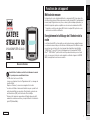 1
1
-
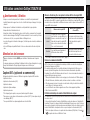 2
2
-
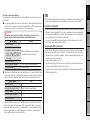 3
3
-
 4
4
-
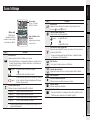 5
5
-
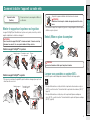 6
6
-
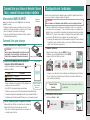 7
7
-
 8
8
-
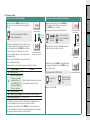 9
9
-
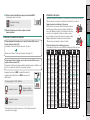 10
10
-
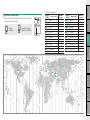 11
11
-
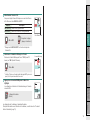 12
12
-
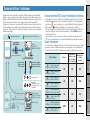 13
13
-
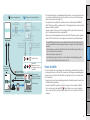 14
14
-
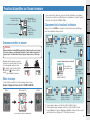 15
15
-
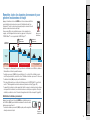 16
16
-
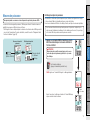 17
17
-
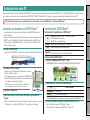 18
18
-
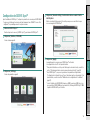 19
19
-
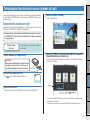 20
20
-
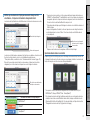 21
21
-
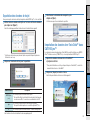 22
22
-
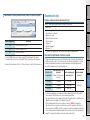 23
23
-
 24
24
-
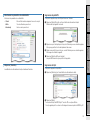 25
25
-
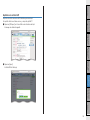 26
26
-
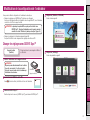 27
27
-
 28
28
-
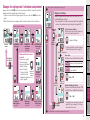 29
29
-
 30
30
-
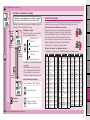 31
31
-
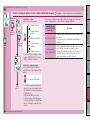 32
32
-
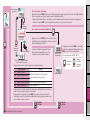 33
33
-
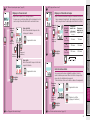 34
34
-
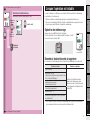 35
35
-
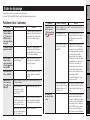 36
36
-
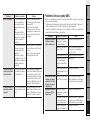 37
37
-
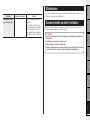 38
38
-
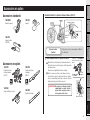 39
39
-
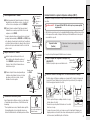 40
40
-
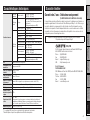 41
41
Cateye CC-GL50 Le manuel du propriétaire
- Catégorie
- Accessoires de vélo
- Taper
- Le manuel du propriétaire
- Ce manuel convient également à
Documents connexes
-
Cateye Stealth evo+ [CC-GL51] Manuel utilisateur
-
Cateye Stealth evo [CC-GL11] Manuel utilisateur
-
Cateye Strada Wireless [CC-RD310W-U] Manuel utilisateur
-
Cateye INOU [MSC-GC100] Manuel utilisateur
-
Cateye Heart Rate Monitor [CC-HB100] Le manuel du propriétaire
-
Cateye Q3 [MSC-CY200] Manuel utilisateur
-
Cateye Padrone Smart%2b [CC-SC100B] Manuel utilisateur
-
Cateye Padrone Smart [CC-PA500B] Le manuel du propriétaire
-
Cateye CC-RD200 Le manuel du propriétaire
-
Cateye CC-GL10 Le manuel du propriétaire